Word如何拆分窗口?近期有用户由于文档很长,需要前后相互比较修改,这时候我们可以使用到Word文档中的拆分窗口功能,那么应该如何操作呢?本期教程小编就来和大家讲讲拆分Word文档窗口的方法。
步骤:
1、打开Word文档。
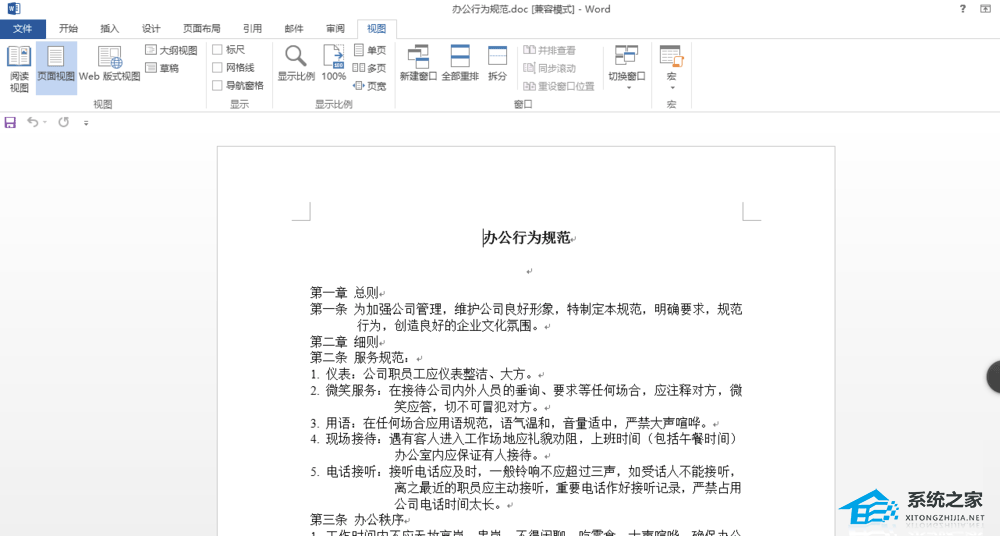
2、点击视图按钮。

3、点击拆分按钮。看到拆分按钮变为取消拆分按钮,同时多了一条拆分窗口的分隔线。
Word文档版面怎么设置?Word设置文档版面的方法
我们都知道,文档的版面包括页面的高度和宽度,还有页边距等,近期有用户在问Word文档版面怎么设置?其实方法很简单,下面我们来看看这篇Word设置文档版面的方法吧。


4、鼠标放在分隔线的位置可以进行大小调整。
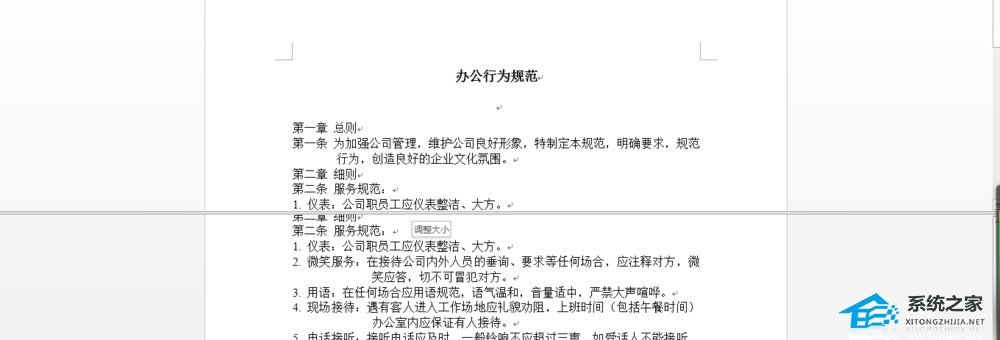
5、此时已经拆分完成,可以更加有效地进行编辑文档了。
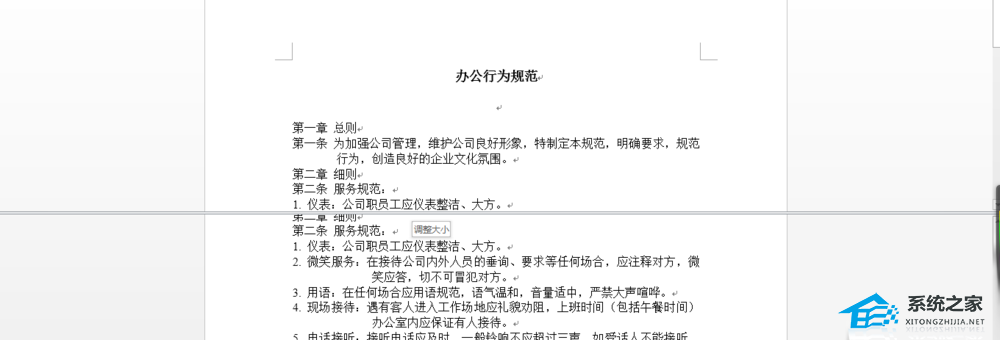
6、点击取消拆分按钮,恢复为一个窗口了。
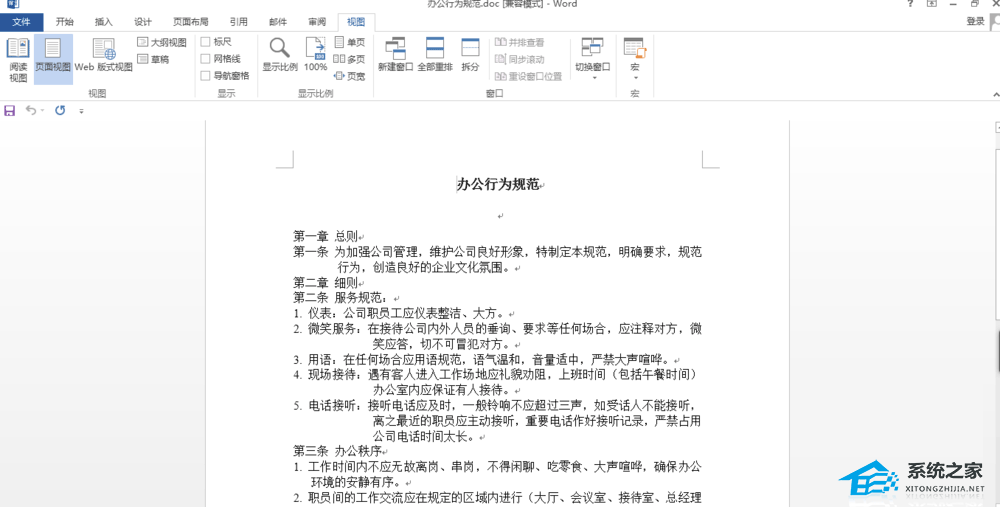
Word标题前面的圆点项目符号怎么设置去除?
Word标题前面的圆点项目符号怎么设置去除?今天和大家一起来分享看看去除的方法。因为有的用户复制了一个标题文字过来之后,就会自动在前面加上一个项目符号了,但是自己不需要这个符号,那么怎么去删除这个符号,今天和大家一起来分享。


